| ■変わり筆 | グラデーションの作り方 | |
|
「変わり筆」の中の、[色編集ダイアログ]をコピーしてグラデーションを作る方法がわからない、という質問が意外と多いので(^_^;)、簡単な説明ページを作ってみました。
キャンバスは、大きめに設定しておきます。
|
|
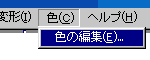 |
[色]-[色の編集]メニューを選択します。 |
|---|---|
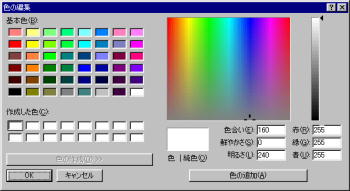 |
図のような[色の編集ダイアログ]が表示されます。ダイアログ上で[色の作成]ボタンをクリックして、右側のグラデーション部分を表示させます。 [Alt]キーと[PrintScreen]キー※を同時に押します。これでダイアログ画面がクリップボードにコピーされます。 ※キーボードによっては、押すキーが異なる場合もあります。 More! →基本操作/画面コピー(キャプチャ)
|
 |
[キャンセル]ボタンをクリックして、[色の編集ダイアログ]を閉じます。
[編集]-[貼り付け]メニューを選択します。画面コピーした[色の編集ダイアログ]が、キャンバスに貼り付けられます。 |
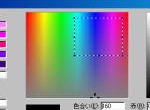 |
|
| ツールバーから[選択]ボタンを選択し、今貼り付けたダイアログの中のグラデーション部分から、好きな部分を範囲指定します。 | |
 |
[Ctrl]キーを押しながらマウスを動かして、範囲指定した部分を描きたい場所に持ってきます。 |
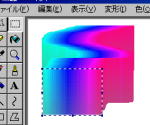 |
[Shift]キーを押しながらマウスを動かすと、こんな風になります。好きな部分を抜き出して、いろんな絵を描いてみましょう。 |